ZARMST Clé USB 256 Go Manuel utilisateur
PDF
Télécharger
Document
Clé USB pour téléphone Android Note: Connexion à un téléphone Android ou à un ordinateur Lorsqu'il est connecté à un téléphone Android ou à un ordinateur, il n'est pas nécessaire de télécharger l'application, il suffit de brancher et de jouer. Nous pouvons ouvrir directement la clé USB à travers la gestion de stockage de l'appareil. L'emplacement de la gestion de stockage de l'appareil sur le téléphone et la fonction d'édition des fichiers dépendent du téléphone. Prenons par exemple le Samsung Galaxy S21 edge: 1.Comment transférer des images depuis votre téléphone Android vers une clé USB -1- -2- 4 6 4 3 1 2 5 Etape 1 : Vérifiez la fenêtre contextuelle de votre téléphone et cliquez sur "Ouvrir" Etape 2 : Accédez à la page de gestion des fichiers de votre téléphone, cliquez sur "Stockage interne" (le stockage interne de votre téléphone) Etape 3: Trouvez le dossier où vous voulez transférer les photos, puis ouvrez le dossier. Etape 4 : Cliquez sur "..." dans le coin supérieur droit, puis cliquez sur "Modifier" Etape 5 : Trouvez l'image que vous voulez transférer, et cliquez sur "Copier" Etape 6 : Cliquez sur "retour" pour retourner à la page de gestion des fichiers. Etape 7 : Cliquez sur Stockage USB pour accéder à la page de la clé USB. Etape 8: Sélectionnez le dossier où vous voulez stocker, puis cliquez sur "Copier ici" Etape 9: Vérifiez la fenêtre contextuelle de votre téléphone et cliquez sur "Démonter" 8 9 7 8 -3- -4- 2.Comment transférer des images d'une clé USB vers un téléphone Android 5 3 Etape 1 : Vérifiez la fenêtre contextuelle de votre téléphone et cliquez sur "Ouvrir" pour ouvrir le Clé USB ou recherchez le Clé USB dans le gestionnaire de fichiers de votre téléphone. Etape 2: Cliquez sur "Stockage USB" pour accéder à la page du Clé USB Etape 3: Cliquez sur "..." dans le coin supérieur droit, puis sur "Modifier" Etape 4: Sélectionnez l'image que vous voulez télécharger, puis cliquez sur "Copier" Etape 5 : Cliquez sur "Retour" Etape 6 : Cliquez sur "Stockage interne" (le stockage interne de votre téléphone) Etape 7: Sélectionnez le dossier où vous voulez stocker Etape 8: Cliquez sur "Copier ici" Etape 9: Vérifiez la fenêtre contextuelle de votre téléphone et cliquez sur "Démonter" 4 3 7 1 6 2 8 -5- -6- QR Q Que devrais-je faire si la clé USB affiche une indication d'erreur lors de l'utilisation? Il est recommandé de formater la clé USB sur votre ordinateur avant de l'utiliser. Q Q Q Q R Q La façon dont votre téléphone fournit de l'énergie aux dispositifs externes est que si l'écran de votre téléphone est éteint, aucune alimentation n'est fournie. Par conséquent, la clé USB ne peut pas être reconnue sans alimentation. *Solution: Pour une meilleure utilisation, nous vous recommandons de régler votre téléphone sur "ne jamais" éteindre l'écran lors du transfert de gros fichiers. - 7- Q R R Est-ce que cette clé USB vole la vie privée ? Cette clé USB n'est qu'un dispositif de stockage, elle ne vole aucune vie privée. La clé USB est développée en combinant avec le système iOS d'Apple, nous pouvons garantir la sécurité. Comment gérer la déconnexion automatique de la clé USB lorsque l'écran est en veille? R Pourquoi la clé USB devient-elle chaude lors de l'utilisation? Est-ce sûr? C'est sûr. Lorsque les données importées dépassent 10 Go ou plus à la fois, la clé USB aura un peu de température. C'est parce que l'IC chauffe, ce qui est normal. (Astuce: cette situation est similaire à l'utilisation d'un téléphone mobile pendant longtemps, ou à la lecture d'un jeu pendant longtemps, le téléphone mobile va chauffer) R Ai-je besoin d'installer une application sur mon téléphone Android? Non, pas besoin. C'est plug-and-play. Trouvez le gestionnaire de fichiers de votre téléphone et vous pouvez transférer des fichiers / parcourir des fichiers. J'ai des milliers de photos, puis-je les transférer toutes en même temps? Pour une meilleure utilisation, nous vous recommandons de transférer par lot. R Je peux supprimer les fichiers d'origine après les avoir transférés depuis mon téléphone? Lors du premier transfert de fichiers, il est recommandé d'utiliser la fonction "copier", plutôt que "couper-coller" et ensuite supprimer les fichiers d'origine après s'être assuré qu'il n'y a pas de problème avec le transfert. Q R Pourquoi la vitesse de transfert n'est-elle pas rapide? Comme le matériel et le système de chaque appareil ne sont pas cohérents. La vitesse de transfert d'une clé USB peut dépendre du matériel et du logiciel utilisé. -8- R ">
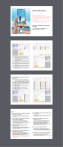
Lien public mis à jour
Le lien public vers votre chat a été mis à jour.